图表编辑器下方的控件栏提供了图表显示与对齐、视图以及编辑关键帧等相关的大量工具。
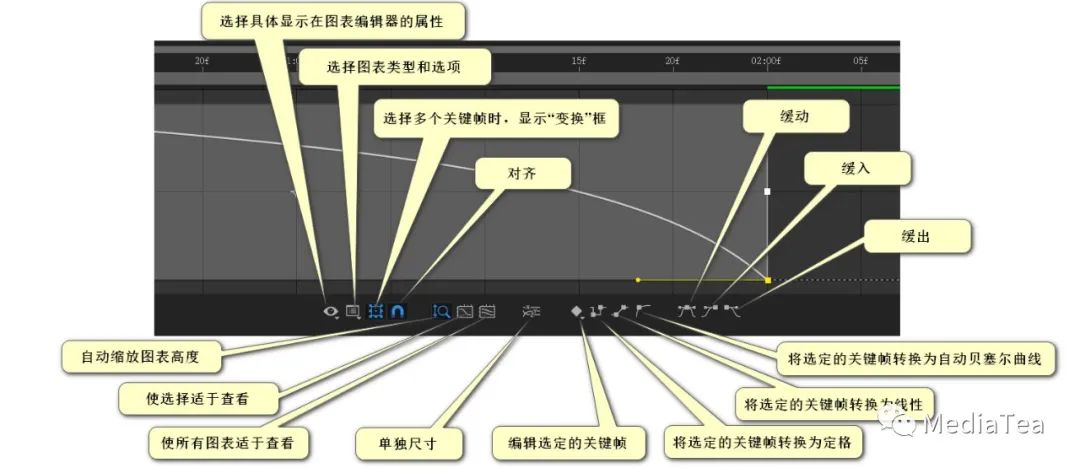
显示与对齐相关

选择具体显示在图表编辑器中的属性
Choose which properties are shown in the graph editor
显示选择的属性
Show Selected Properties
显示选定属性的图表。
显示动画属性
Show Animated Properties
显示所有设置了关键帧和表达式的属性的图表。
显示图表编辑器集
Show Graph Editor Set
显示所有在属性名称左侧启用了图表图标的属性的图表。
选择图表类型和选项
Choose graph type and options
自动选择图表类型
Auto-Select Graph Type
自动为属性选择适当的图表类型:速度图表或值图表。
空间属性(如,位置等)一般会自动选择速度图表,而其它属性一般会自动选择值图表。
编辑值图表
Edit Value Graph
显示值图表,用于调整属性的值。
编辑速度图表
Edit Speed Graph
显示速度图表,用于调整属性值变化的速度。
显示参考图表
Show Reference Graph
同时显示值图表和速度图表,此二者有一个是作为参考图表。
图表编辑器右侧显示的数字表示的是参考图表的值。
显示音频波形
Show Audio Waveforms
显示音频的波形。
显示图层的入点/出点
Show Layer In/Out Points
用花括号( { 、} )表示图层的入点和出点。
显示图层标记
Show Layer Markers
用小三角形表示图层的标记。
显示图表工具技巧
Show Graph Tool Tips
打开或关闭图表工具提示。
显示表达式编辑器
Show Expression Editor
在下方显示或隐藏表达式编辑器。
允许帧之间的关键帧
Allow Keyframes Between Frames
允许将关键帧移动到两帧之间,以微调动画。
选择多个关键帧时,显示“变换”框
Show Transform Box when multiple keys are selected
可使用“变换”框同时调整多个关键帧。
对齐
Snap
当移动关键帧与某项(时间指示器、标记等)对齐时,会显示一条橙色线条。
拖曳的同时按住 Ctrl 键可临时启用或禁用对齐。
视图相关

自动缩放图表高度
Auto-zoom Graph Height
自动缩放图表,以匹配图表编辑器窗格的高度。
禁用此项后,才可以手动上下缩放。
使选择适于查看
Fit selection to view
在图表编辑器中匹配显示所选的关键帧。
使所有图表适于查看
Fit all graphs to view
在图表编辑器中显示全部关键帧。
单独尺寸
Separate Dimensions
将组件的属性分成单个属性,比如,可将位置属性分成 X 位置和 Y 位置,并以不同颜色标识。
编辑关键帧相关

编辑选定的关键帧
Edit selected keyframes

提示:
与关键帧的右键菜单一致。
显示值
Value
显示选定关键帧的属性值。
编辑值
Edit Value
打开编辑相应属性值的对话框。
转到关键帧时间
Go To Keyframe Time
定位时间指示器到选定的关键帧。
标签
Label
指定时间轴面板上关键帧图标的颜色。
选择关键帧标签组
Select Keyframe Label Group
选择与选定关键帧的标签颜色相同的同一图层或所有图层上的关键帧。
选择相同的关键帧
Select Equal Keyframes
选择属性中具有相同值的所有关键帧。
选择前面的关键帧
Select Previous Keyframes
选择当前关键帧前面的所有关键帧。
选择跟随关键帧
Select Following Keyframes
选择当前关键帧后面的所有关键帧。
切换定格关键帧
Toggle Hold Keyframe
保持当前关键帧的值,直到下一个关键帧。
快捷键:Ctrl + Alt + H
关键帧插值
Keyframe Interpolation
打开“关键帧插值”对话框,以设置临时插值、空间插值或漂浮。
快捷键:Ctrl + Alt + K
漂浮穿梭时间
Rove Across Time
匀速化基于空间的属性(位置、锚点和效果控制点等)的速度。
至少要选中三个及以上的关键帧方可使用漂浮。
在时间轴面板上,漂浮关键帧以小圆点表示,且为自动适配的关键帧,无须操作调整。
关键帧速度
Keyframe Velocity
打开“关键帧速度”对话框。
主要用于改变传入(进来 Incoming)与传出(输出 Outgoing)速度及它们的影响范围(手柄长度)。
快捷键:Ctrl + Shift + K
或者,双击图表编辑器上关键帧。
关键帧辅助
Keyframe Assistant
提供了将音频转换为关键帧、序列图层、指数比例、时间反向关键帧以及缓动、缓入、缓出等辅助命令。
请参阅:
《Ae:关键帧辅助》
将选定的关键帧转换为定格
Convert selected keyframes to Hold
同上面的“切换定格关键帧”。
将选定的关键帧转换为线性
Convert selected keyframes to Linear
在图表编辑器中按住 Alt 键点击可将关键帧的插值方式转换为“线性”。
提示:
在时间轴面板上,则按 Ctrl 键点击。
将选定的关键帧转换为自动贝塞尔曲线
Convert selected keyframes to Auto Bezier
将关键帧的插值方式转换为“自动贝塞尔曲线”。操作方式同上。
缓动
Easy Ease
快捷键:F9
自动放慢进入选定关键帧时的速度,直至为 0,然后再自动加快离开时的速度。
缓入
Easy Ease In
快捷键:Shift + F9
自动放慢进入选定关键帧时的速度(进来速度),直至速度值为 0。
常用于停止运动的关键帧。
缓出
Easy Ease Out
快捷键:Ctrl + Shift + F9
从 0 开始自动加快离开选定关键帧时的速度(输出速度)。
常用于初始运动的关键帧。

“点赞有美意,赞赏是鼓励”























 1977
1977

 被折叠的 条评论
为什么被折叠?
被折叠的 条评论
为什么被折叠?








